当前位置:首页 > 大白菜资讯 > Win10系统打开文件提示“请在默认程序控制面板中创建关联”怎么办?(方法二:控制面板设置)
Win10系统打开文件提示“请在默认程序控制面板中创建关联”怎么办?(方法二:控制面板设置)
有部分用户在使用电脑打开相应的文件夹或者文件,出现了文件夹提示“该文件没有与之关联的程序来执行该操作,请安装一个程序,如果已安装,请在默认程序控制面板中创建关联”的错误提示。上一篇文章,我们介绍了在【系统】-【设置】-【默认应用】中设置程序默认应用和创建文件关联的解决方法。接下来我们继续介绍一下在【控制面板】-【默认程序】中设置程序默认应用和创建文件关联的操作步骤!
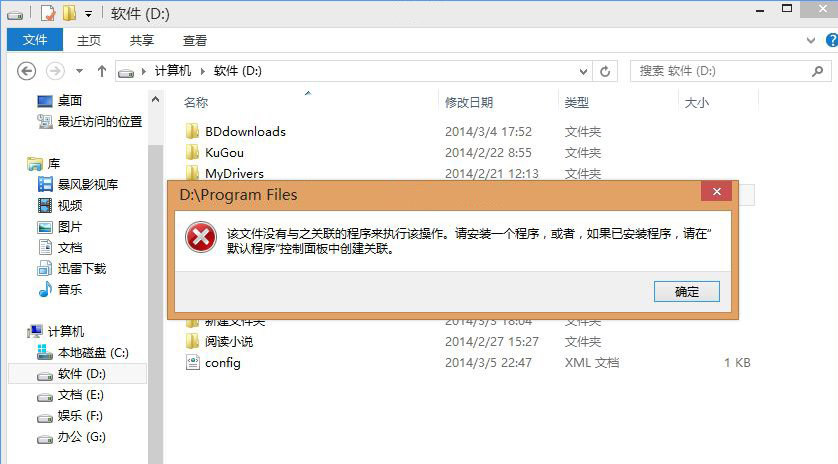
1、打开控制面板 - 默认程序,点击【设置默认程序】,打开设置默认程序窗口,具体可参考上一篇的Win10系统打开文件提示“请在默认程序控制面板中创建关联”怎么办?(方法一:系统设置);
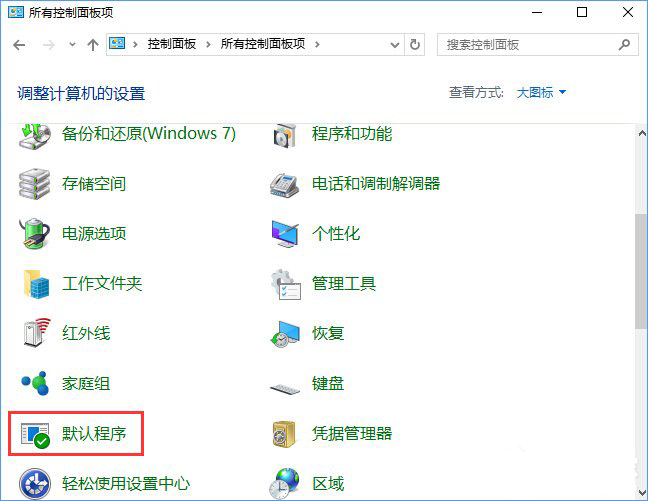
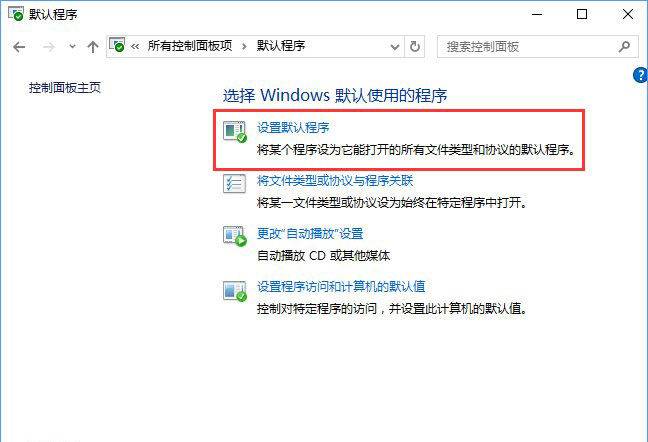
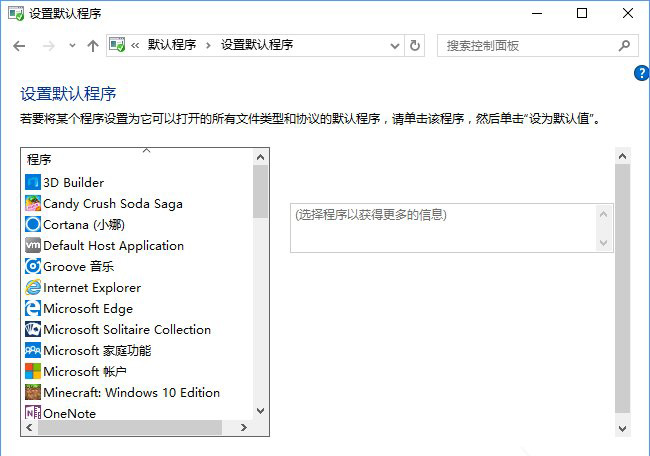
2、击【将文件类型或协议与程序关联】,打开将文件类型或协议与特定程序关联窗口,单击扩展名以查看当前打开它的默认程序,如【.3g2】,当前默认是【电影和电视】,要更改【.3g2】的默认程序,点击【更改程序。。。】,在弹出窗口点击【Wndows Mdia Payer】,再点击确定,则【.3g2】的默认程序更改为:Wndows Mdia Payer。

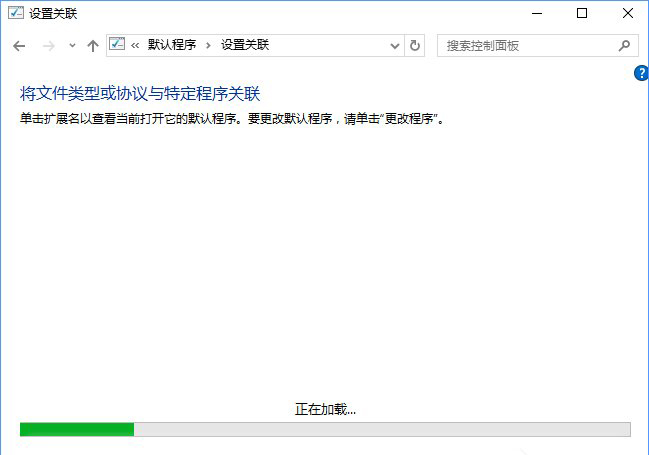
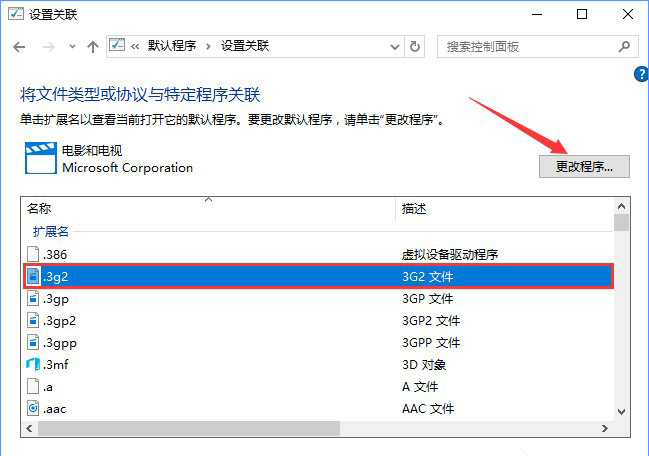
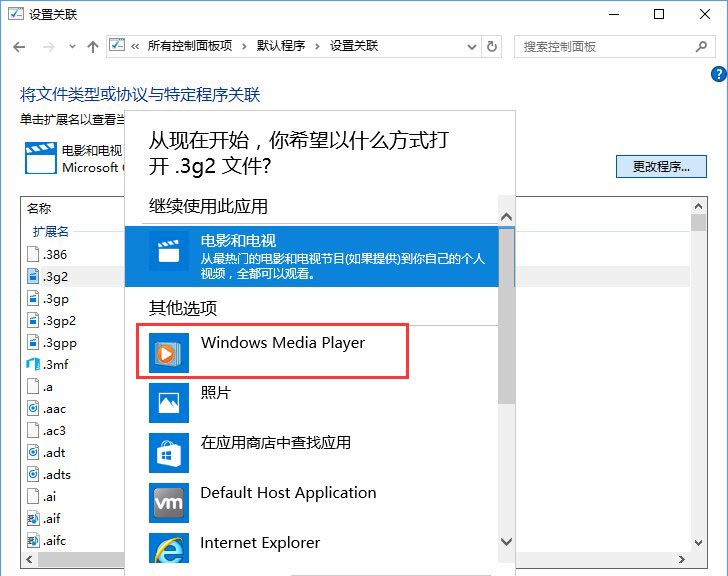
3、点击【更改“自动播放”设置】,打开选择插入每种媒体或设备时的后续操作窗口,点击所有媒体和设备使用自动播放(U),我们就可以设置为每种媒体选择相应的操作,如【音乐】,点击栏中的√,在下拉菜单中选择播放(Windows Media Player),再点击:保存,则系统播放音乐时就会使用Windows Media Player播放器。
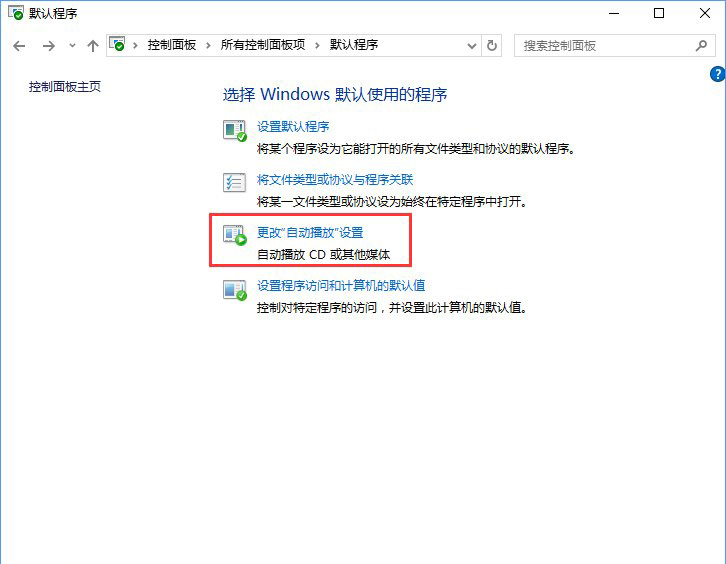
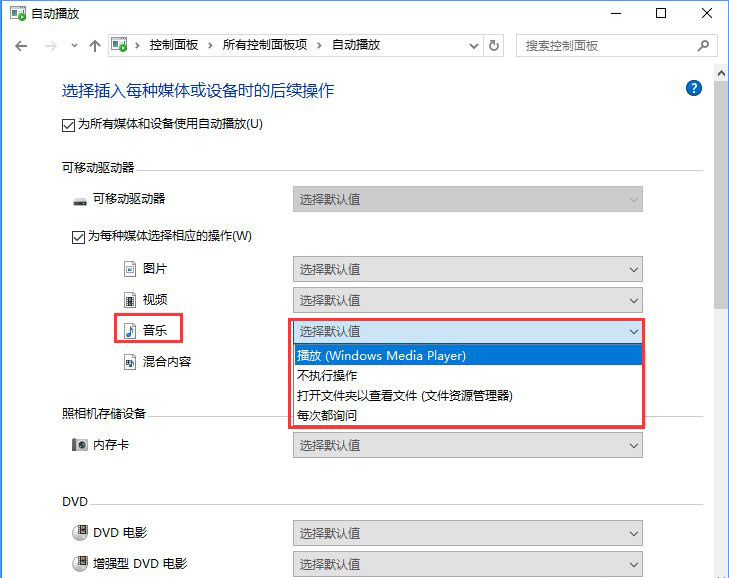
4、点击【设置程序访问和计算机的默认值】就可以控制对特定程序的访问,并设置此计算机的默认值。
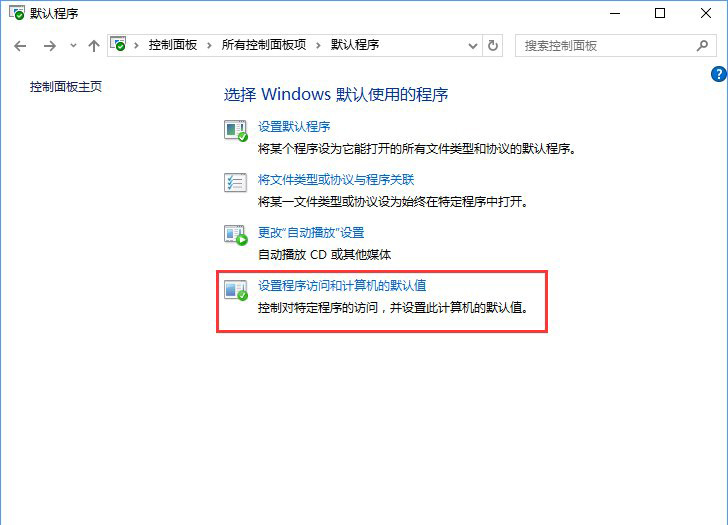
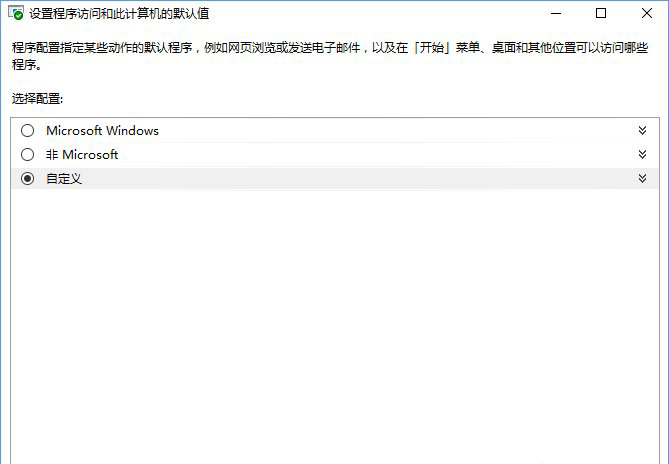
以上便是Win10打开文件提示“请在默认程序控制面板中创建关联”的解决办法,如果各位用户有需要,可以参考以上操作步骤来设置,希望可以帮助到各位用户!

